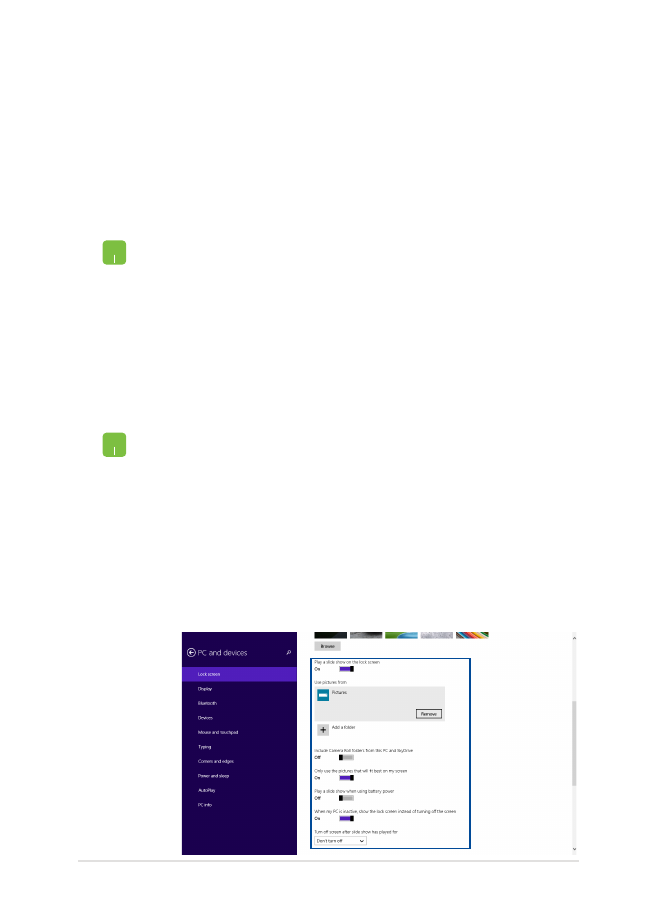
Tilpasse låseskjermen
Du kan tilpasse låseskjermen for å vise foretrukket bilde, en lysbildeserie,
appoppdateringer, og raskt få tilgang til kameraet på den bærbare PC-en.
Hvis du vil endre innstillingene for låseskjermen, kan du se følgende
informasjon:
1.
Start Perler-verktøylinjen > Settings (Innstillinger).
2. Velg
Change PC Settings (Endre PC-innstillinger)
> Lock screen (Låseskjerm).
3.
Under den Lock screen preview (Forhåndsvisning
av låseskjerm) klikker du Browse (Bla gjennom)
for å velge bildet du ønsker å bruke som bakgrunn
på låseskjermen.
Spille av en lysbildefremvisning
1.
Start Perler-verktøylinjen > Settings (Innstillinger).
2. Velg
Change PC Settings (Endre PC-innstillinger)
> Lock screen (Låseskjerm).
3. Under
Lock screen preview (Forhåndsvisning
av låseskjerm) flytter du glidebryteren for Play
a slide show on the lock screen (Spill av en
lysbildefremvisning på låseskjermen) til On (På).
4.
Rull ned for å tilpasse følgende alternativer for
lysbildefremvisningen på låseskjermen:
Velge bilde
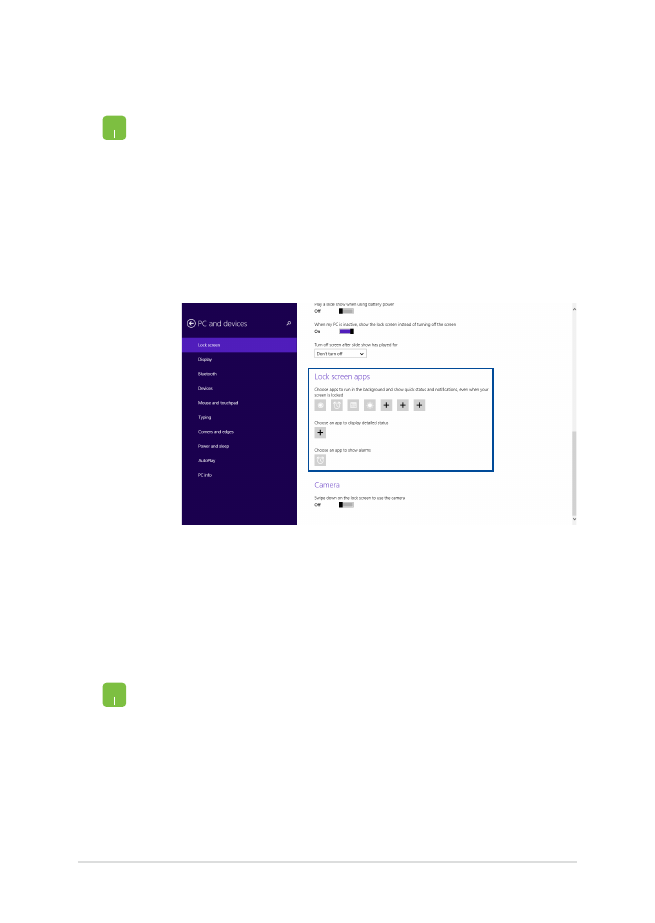
78
Elektronisk håndbok for bærbare PC
Legge til appoppdateringer
1.
Start Perler-verktøylinjen > Settings (Innstillinger).
2. Velg
Change PC Settings (Endre PC-innstillinger)
> Lock screen (Låseskjerm).
3.
Bla nedover til du ser alternativet Lock screen apps
(Låseskjermapper).
4.
Bruk følgende alternativer til å legge til apper som
du vil se oppdateringer for fra låseskjermen:
Aktivere kameraet på den bærbare PC-en fra låseskjermen
Fra låseskjermen kan du sveipe ned for å aktivere og bruke kameraet på
den bærbare PC-en. Se følgende trinn om hvordan du aktiverer denne
funksjonen:
1.
Start Perler-verktøylinjen > Settings (Innstillinger).
2. Velg
Change PC Settings (Endre PC-innstillinger)
> Lock screen (Låseskjerm).
3.
Bla nedover til du ser alternativet Camera (Kamera).
4.
Flytt glidebryteren til On (På).
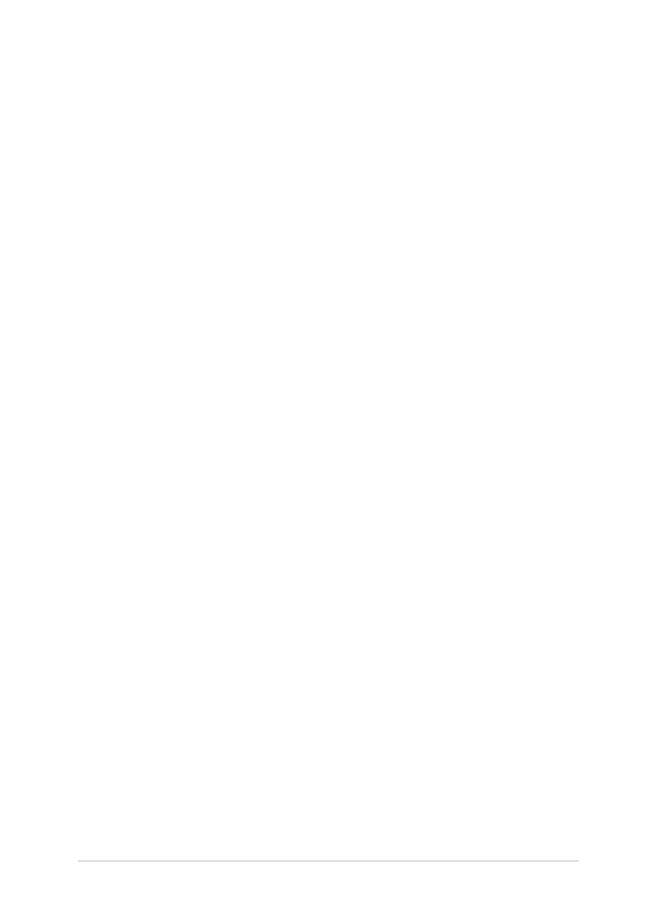
Elektronisk håndbok for bærbare PC
79